آموزش رفع خطای “Authentication Required” در گوگل پلی
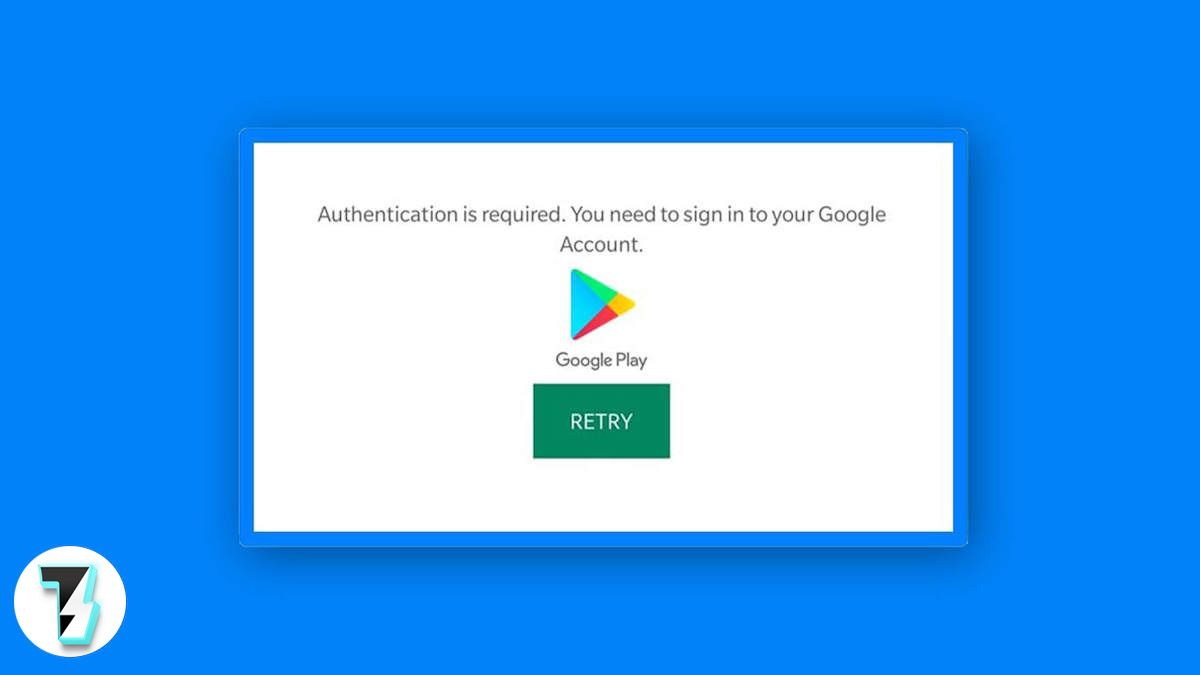
گوگل پلی استور منبع اصلی دانلود و نصب برنامه ها برای تمام کاربران اندرویدی می باشد. چرا که حاوی تعداد زیادی برنامه و سرویس هایی است که همه به صورت روزانه از آن ها استفاده می کنند. این محیط برای هر توسعه دهنده ای مناسب است تا بتواند برنامه های خود را با میلیون ها نفر به اشتراک بگذارد و همچنین همه کاربران اندرویدی برای نیازهای مختلف خود به این محیط وابسته هستند تا برنامه های زیادی برای انتخاب و نصب داشته باشند، اما گاهی اوقات کاربران به دلیل باگ های جزئی یا خطاهای ناشناخته قادر به دانلود، نصب و بروز رسانی برنامه های خود نیستند که روی تجربه کلی کاربر تاثیر بسزایی می گذارد، در سایت ترقند ما به یکی از این مسائل می پردازیم که در آن فروشگاه پلی استور با خطای “Google Play Authentication required” یا “گوگل پلی نیازمند تایید/احراز هویت است” گیر می کند که ممکن است برای بسیاری از افراد گیج کننده باشد.
ما چندین مرحله را برای رفع خطای “Google Play Authentication required” توضیح خواهیم داد تا در پایان این مقاله، بتوانید بدون هیچ مشکلی از فروشگاه گوگل پلی استفاده کنید. مانند هر راهنمای عیب یابی دیگری، ابتدا با ابتدایی ترین راه حل ها شروع می کنیم و سپس به تدریج به سراغ راه حل های پیشرفته تر خواهیم رفت، پس با ما همراه باشد تا مشکل خود را برطرف نماید.
چرا خطای “Google Play Authentication required” رخ می دهد؟
ممکن است چندین پیام خطا در فروشگاه گوگل پلی وجود داشته باشد، مانند “Google Play Services has stopped” یا “Something went wrong on Google Play”، و هر بار، ممکن است دلایل متعددی برای مشکلات مختلف، مانند رفتار عجیب سرویس های گوگل پلی یا داشتن تاریخ و زمان نادرست وجود دارد.
در صورت بروز خطای “Google Play Authentication required“، حساب گوگلی که از آن استفاده می کنید به درستی همگام سازی نمی شود. یکی از دلایل اصلی بروز چنین مشکلی، اتصال ضعیف اینترنت است و گاهی اوقات یک بروز رسانی اشتباه در فروشگاه گوگل پلی می تواند باعث بروز چنین مشکلی شود.
۱.بررسی اتصال اینترنت
شاید خنده دار به نظر برسد اما ممکن است مشکل شما را حل کند پس ابتدا بیایید با ساده ترین راه حل برای رفع خطا شروع کنیم. اتصال اینترنتی دستگاه اندرویدی خود را بررسی کنید؛ زیرا اتصالات اینترنتی ناامن می توانند باعث بروز خطای “احراز هویت مورد نیاز” در گوگل پلی استور شوند. برای بررسی اتصال اینترنت خود مراحل زیر را دنبال کنید:
- نوار اعلان دستگاه خود را بررسی کنید و ببینید آیا از طریق Wi-Fi یا دیتای موبایل به آن متصل می شوید یا خیر. در غیر این صورت، سعی کنید داده های موبایل یا Wi-Fi دستگاه خود را در حالت روشن (ON) فعال کنید.
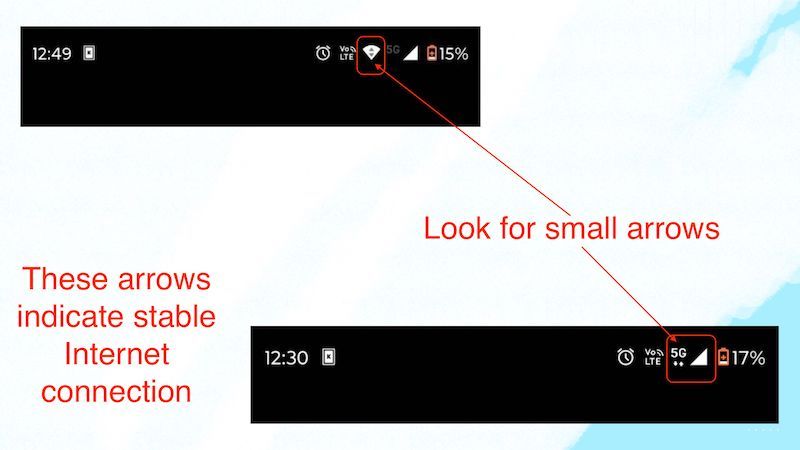
- برای فعال کردن Wi-Fi یا داده تلفن همراه در دستگاه خود، کافی است دو بار انگشت خود را به سمت پایین بکشید تا به تنظیمات سریع گوشی دسترسی داشته باشید سپس Wi-Fi یا داده تلفن همراه را فعال کنید، یا در صورت تمایل میتوانید هر دو گزینه را فعال کنید.
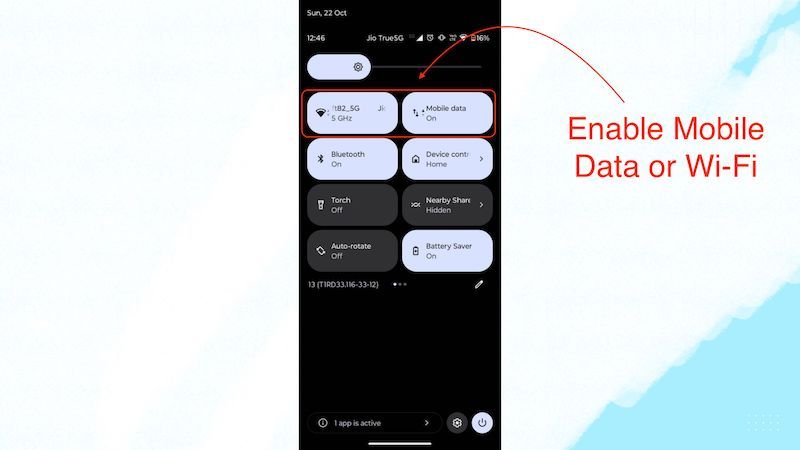
اگر دلیل این مشکل عدم اتصال به اینترنت باشد، اکنون باید خطای “Google Play Authentication required” برطرف شود و شما به راحتی بتوانید به طور عادی از فروشگاه گوگل پلی استفاده کنید.
۲.راه اندازی مجدد دستگاه اندروید
اگر عدم اتصال به اینترنت دلیل اصلی خطای “تایید هویت گوگل پلی مورد نیاز” نیست، باید راه اندازی مجدد دستگاه اندرویدی خود را امتحان کنید. گاهی اوقات یک ریستارت ساده می تواند بسیاری از مشکلات را حل کند. برای راه اندازی مجدد دستگاه خود مراحل زیر را دنبال کنید:
- تنها کافی است دکمه پاور را چند لحظه نگه دارید.
- هنگامی که منوی پاور ظاهر شد، گزینه Restart را انتخاب کنید.
- منتظر بمانید تا دستگاه شما ریستارت شود.
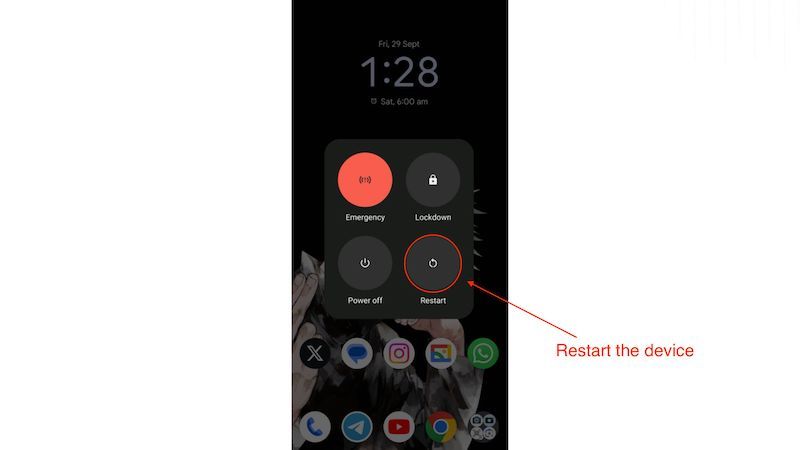
هنگامی که دستگاه مجددا راه اندازی شد، کافی است فروشگاه پلی استور را باز کنید تا ببینید آیا مشکل احراز هویت پلی استور برطرف شده است یا خیر.
۳.حذف حافظه کش گوگل پلی
این مرحله می تواند خطای “Google Play Authentication required” را برطرف کند زیرا گاهی اوقات بسیاری از برنامه ها داده های کش را جمع آوری می کنند تا بتوانند چیزهای مختلف را سریع تر در حافظه بارگذاری کنند، اما این کار می تواند باعث بروز خطا شود زیرا ممکن است سیستم عامل را با مشکل مواجه کند. بنابراین، بهتر است حافظه کش گوگل پلی استور را پاک کنید. برای پاک سازی حافظه کش گوگل پلی استور مراحل زیر را دنبال کنید:
- کافی است آیکون Play Store را فشار دهید و روی دکمه کوچک (❕) کلیک کنید.
- پس از باز شدن صفحه اطلاعات برنامه، کافی است روی Storage & cache کلیک کنید.
- سپس روی دکمه Clear cache ضربه بزنید.
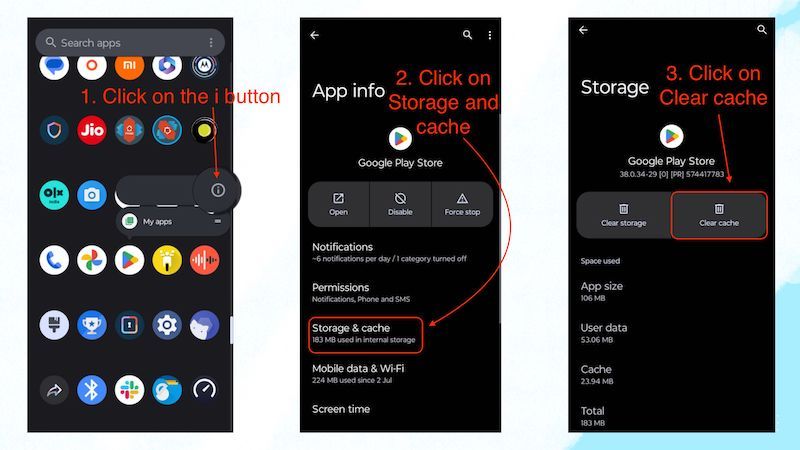
پس از انجام این کار، فروشگاه Play store را باز کنید و بررسی کنید که آیا هنوز از شما احراز هویت می خواهد یا خیر. اگر بله، به مرحله بعد بروید.
۴.همگام سازی دستی گوگل پلی
یکی از رایج ترین دلایل خطای “Google Play Authentication required” این است که حساب گوگل شما به صورت خودکار همگام سازی نمی شود که می تواند منجر به بروز مشکلات دیگری در حساب اندروید شما شود. این کار می تواند خطای احراز هویت را برای همیشه برطرف کند. برای همگام سازی حساب کاربری گوگل خود به صورت دستی، باید مراحل زیر را دنبال کنید:
- وارد تنظیمات دستگاه اندرویدی خود شوید.
- سپس صفحه را به سمت پایین بکشید و روی Passwords & Accounts کلیک کنید.
- سپس روی حساب اصلی گوگل که می خواهید به صورت دستی با آن همگام سازی شود کلیک کنید.
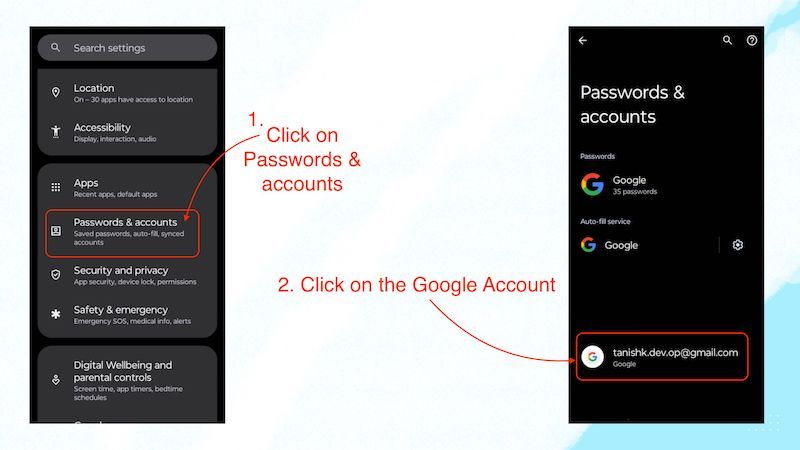
- سپس روی Account sync کلیک کنید.
- روی ۳ نقطه در گوشه سمت راست بالای صفحه کلیک کنید.
- سپس روی Sync now ضربه بزنید.
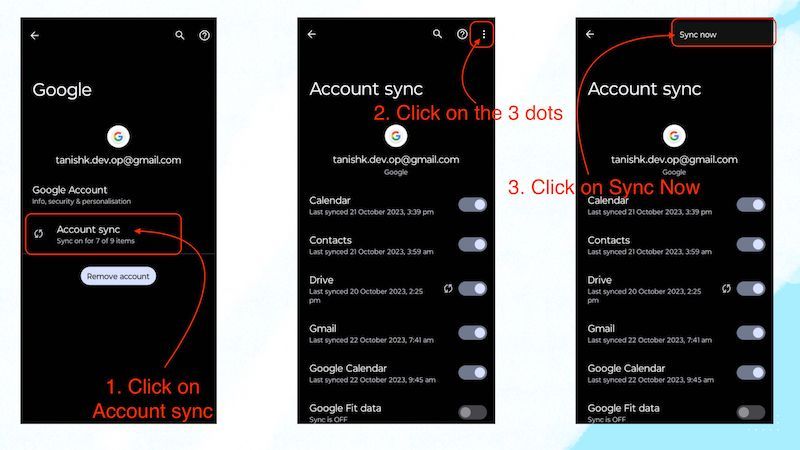
شما باید بعد انجام این مرحله بتوانید بدون هیچ مشکلی از فروشگاه Play Store استفاده کنید. با این حال، اگر بنا به دلایلی هنوز با مشکل مواجه هستید، لازم است که مرحله بعدی دنبال کنید.
۵.توقف اجباری برنامه گوگل پلی
اگر پس از همگامسازی دستی حساب Google خود، همچنان با مشکل «Google Play Authentication required» مواجه هستید، باید سعی کنید به اجبار فروشگاه گوگل پلی را توقف کنید و سپس ببینید که آیا مشکل برطرف می شود یا نه. برای برای توقف اجباری برنامه گوگل پلی، کافی است این مراحل را دنبال کنید:
- فقط کافی است روی فروشگاه Google Play برای مدت طولانی فشار دهید.
- سپس روی دکمه (❕) کلیک کنید.
- در صفحه اطلاعات برنامه، بر روی Force Stop کلیک کنید.
- بر روی OK فشار دهید.
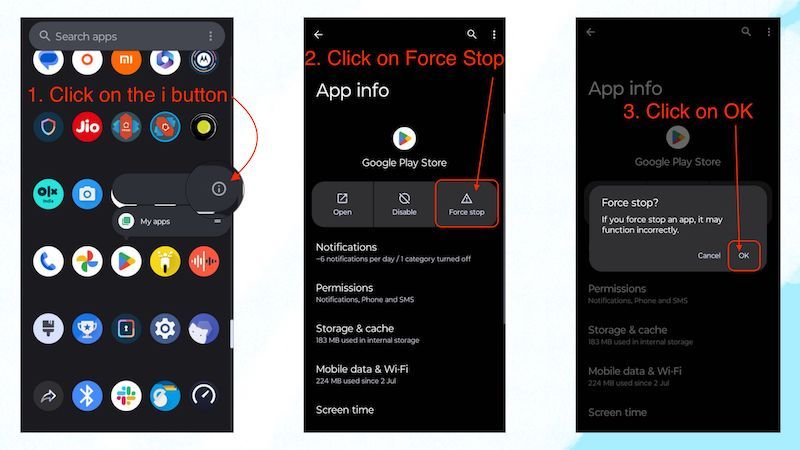
و در پایان مرحله دوم را دنبال کنید و سعی کنید دستگاه خود را مجددا راه اندازی کنید.
۶.حذف بروز رسانی های گوگل پلی
گاهی اوقات، خطاهای کوچکی مانند این به دلیل به روز رسانی های نادرست در فروشگاه گوگل پلی رخ می دهد، چرا که این برنامه یکی دیگر از برنامه هایی است که به طور منظم بروز رسانی می شود. در این صورت، بهتر است برای رفع این مشکل، بروز رسانی های قبلی برنامه را حذف کنید.
توجه:
در نظر داشته باشید اگر از یک دستگاه اندرویدی استفاده می کنید که نسخه اندروید بسیار قدیمی مانند اندروید Oreo یا اندروید Pie را اجرا می کند. بهتر است از این مرحله صرف نظر کرده و به مرحله بعد بروید، چرا که ممکن است برخی از برنامه ها در نسخه قدیمی اندروید به آخرین بروز رسانی های گوگل پلی نیاز داشته باشند.
اگر در حال اجرای نسخه جدیدتر اندروید مانند اندروید ۱۱ یا بعد از آن هستید، برای نصب بروز رسانی ها از فروشگاه گوگل پلی مراحل زیر را دنبال کنید:
- روی نماد فروشگاه Google Play به مدت طولانی فشار دهید.
- سپس بر روی دکمه (❕) کلیک کنید.
- هنگامی که به صفحه اطلاعات برنامه دسترسی پیدا کردید، روی ۳ نقطه در گوشه سمت راست بالای صفحه کلیک کنید.
- سپس بر روی Uninstall updates کلیک کنید.
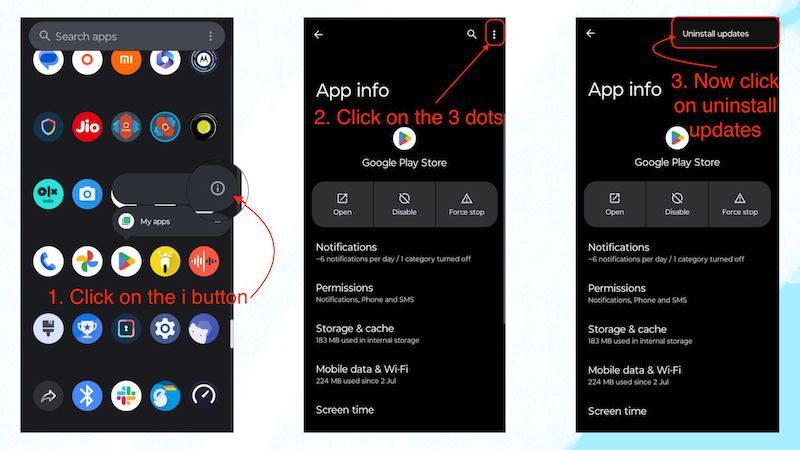
اکنون، بررسی کنید که آیا خطای احراز هویت برطرف شده است. اگر نه، باید به مرحله بعدی بروید تا مشکل را برطرف کنید.
۷.عدم محدودیت مصرف دیتا برای گوگل پلی
همان طور که یک اینترنت ناپایدار می تواند باعث مشکل “Google Play Authentication required” شود، دسترسی محدود به اینترنت در برنامه Google play نیز می تواند همین مشکل را ایجاد کند. اگرچه استفاده محدود از داده ها ویژگی است که قرار است به کاربران در ذخیره داده ها کمک کند، اما می تواند باعث مشکلات کوچکی مانند این شود.
- روی نماد Play Store ضربه بزنید و نگه دارید.
- سپس روی دکمه (❕) کلیک کنید.
- بر روی Mobile data & Wi-Fi کلیک کنید.
- گزینه Unrestricted data usage را غیرفعال کنید.
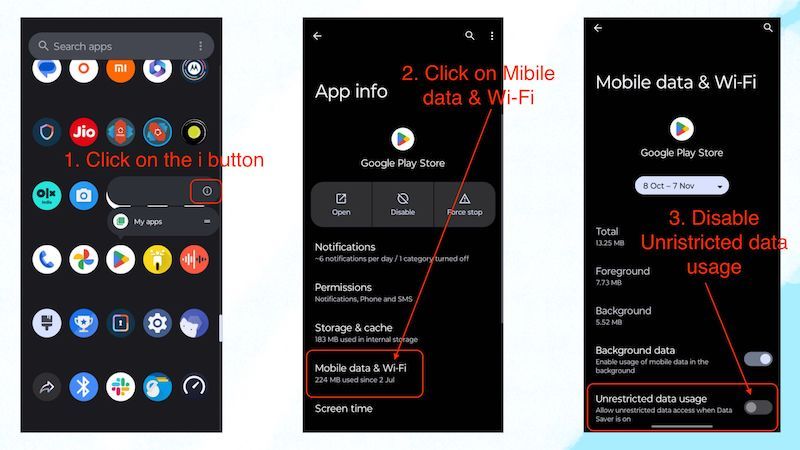
اگر استفاده محدود از داده را برای Play Store خاموش کرده اید، به خاطر داشته باشید که Play Store اکنون داده ها را به طور معمول مصرف می کند. بنابراین اگر طرح اینترنت محدودی دارید، ممکن است استفاده از اینترنت کمی بیشتر شود. این ترفند باید جواب دهد و شما بتوانید دوباره از فروشگاه گوگ پلی استفاده کنید.
۸.غیرفعال و فعال کردن سرویس های گوگل پلی
اگر Google Play Services Framework را غیر فعال کنید، ممکن است با مشکلاتی مواجه شوید و برخی برنامه ها روی سیستم شما از کار بیفتند، بنابراین مهم است که دوباره آن را فعال کنید. برای آشنایی با نحوه کارکرد Google Play Services Framework می توانید آن را در راهنمای گوگل پلی مطالعه کنید. اگر سرویس گوگل پلی را غیر فعال کرده و دوباره آن را فعال کنید، خطای “گوگل پلی نیازمند تایید/احراز هویت است” برطرف می شود. برای غیرفعال کردن و فعال کردن Google Play Services Framework باید مراحل زیر را دنبال کنید:
- وارد تنظیمات دستگاه اندرویدی خود شوید.
- صفحه را به پایین بکشید و روی Apps کلیک کنید.
- سپس روی All Apps کلیک کنید.
- صفحه را به پایین بکشید تا سرویس های گوگل پلی را پیدا کنید.
- روی Google Play services فشار دهید.
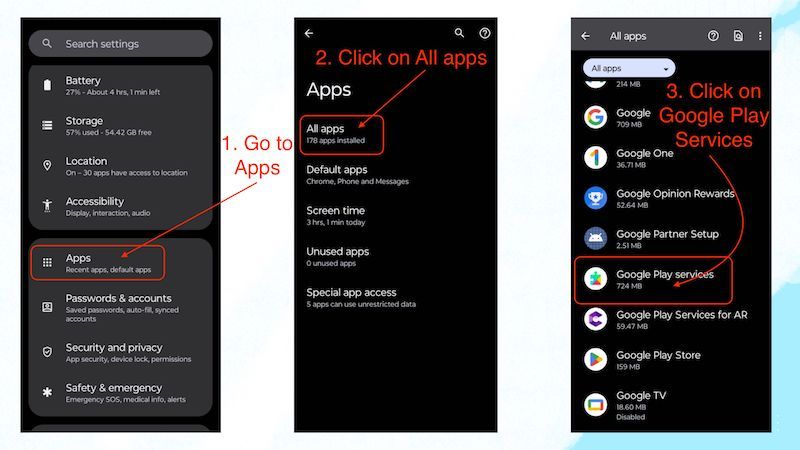
- حالا بر روی Disable کلیک کنید.
- دوباره بر روی Disable app کلیک کنید.
- پس از غیرفعال شدن برنامه، باید روی Enable کلیک کنید تا برنامه فعال شود.
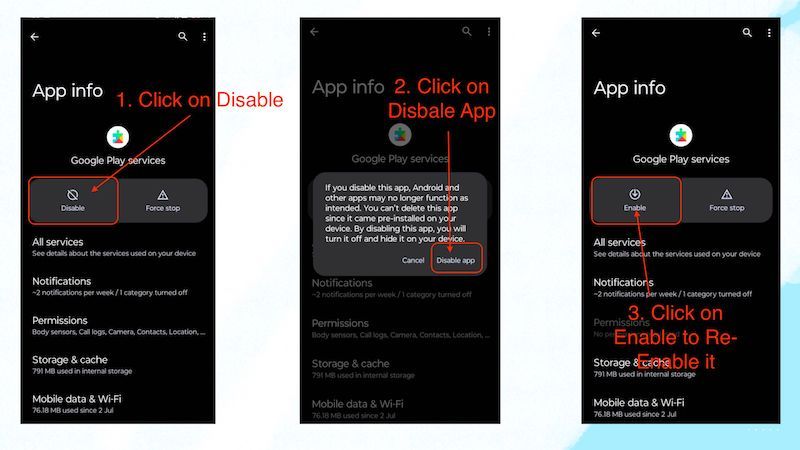
پس از انجام این مراحل، فروشگاه گوگل پلی را باز کنید و بررسی کنید که پیام «Google Play Authentication required» برطرف شده است یا نه. اگر تمام مراحل را به دقت دنبال کرده باشد، مشکل شما حل خواهد شد و به برنامه Google Play بدون خطا عمل خواهد کرد.


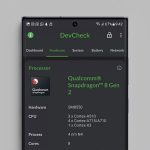
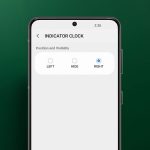

![4 روش کاربردی برای بستن یکباره همه برگه ها در کروم [دسک تاپ/موبایل]](https://tarqand.ir/wp-content/uploads/2024/08/Close-All-Tabs-On-Chrome-At-Once-150x150.jpg)


دیدگاهتان را بنویسید